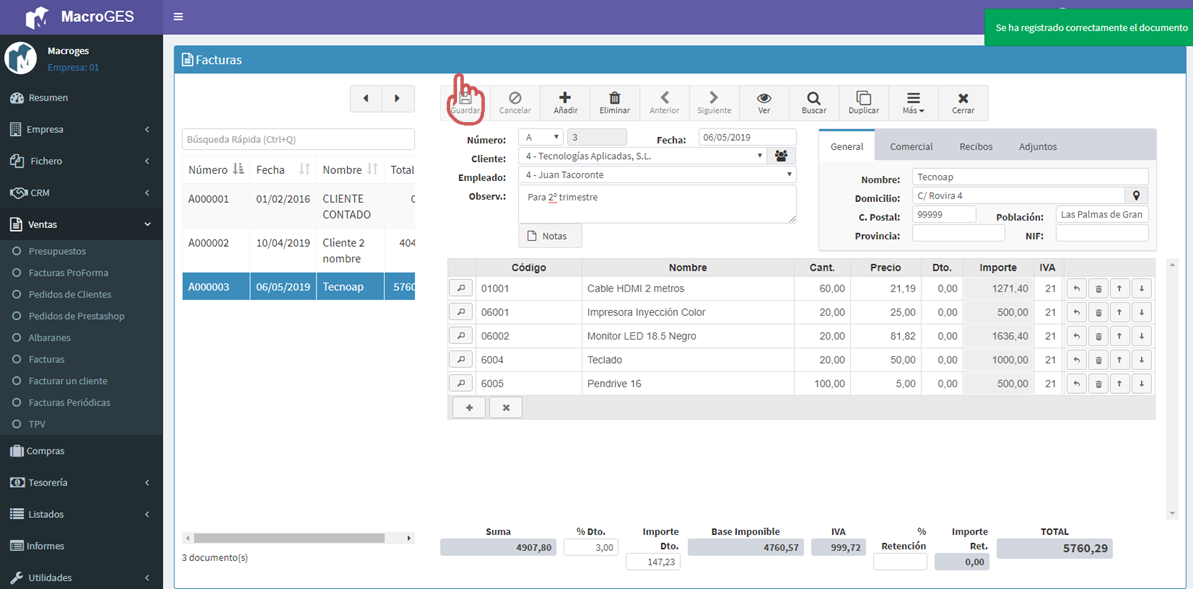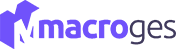
Gestionando mis facturas
Desde el menú de la izquierda, vamos a dirigirnos al apartado Ventas y posteriormente a Facturas.
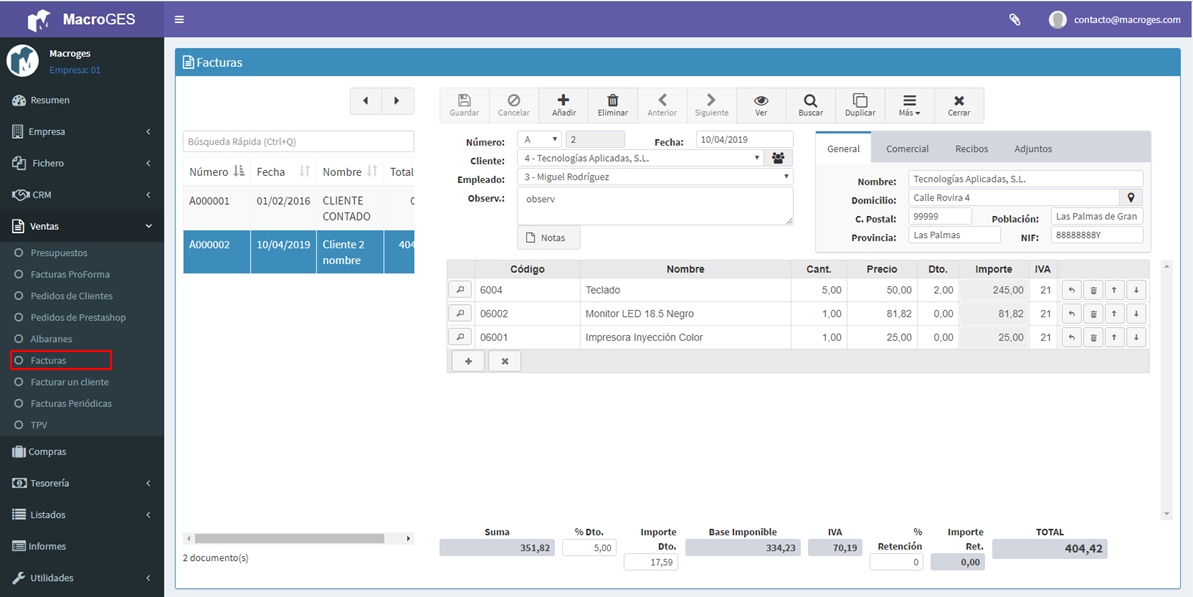
En la zona izquierda aparecerá un listado con las facturas que hallamos grabado anteriormente.
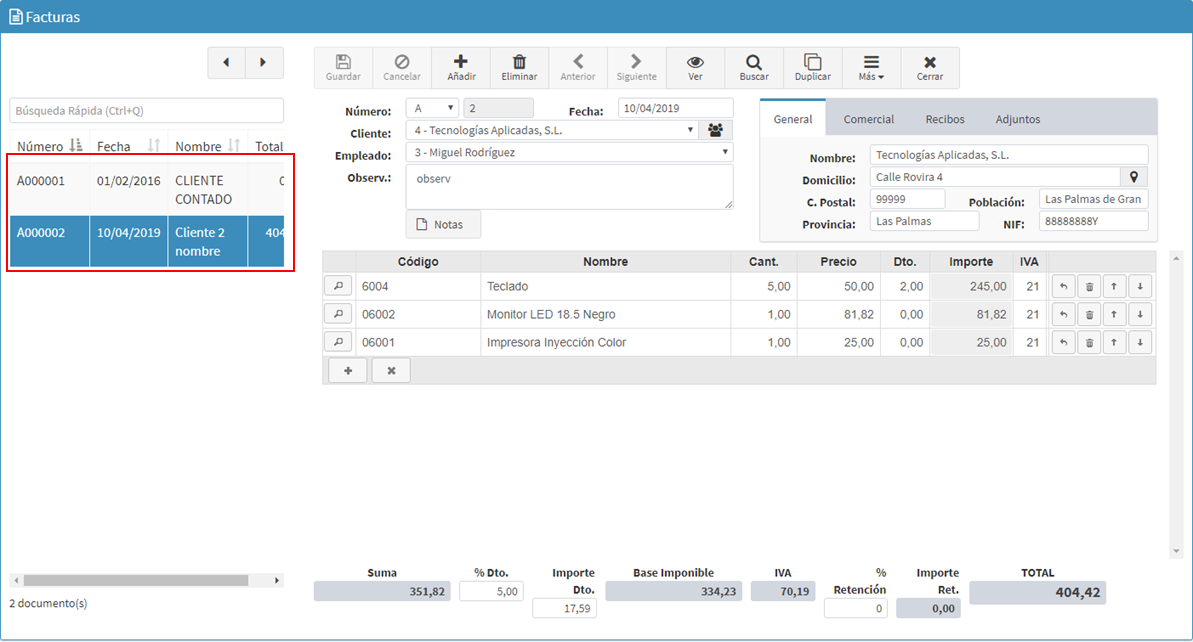
Con la factura seleccionada, en la parte superior, nos irá mostrando su código, fecha, el cliente, el empleado y las observaciones.
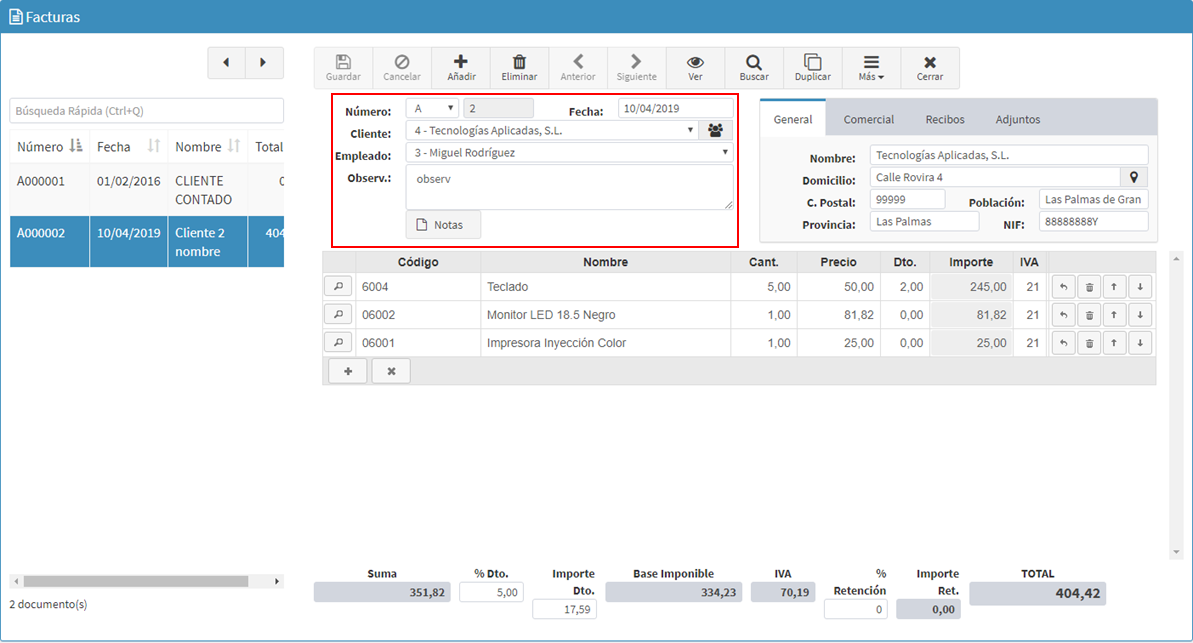
A la derecha, en la pestaña General, podremos ver los datos del domicilio del cliente.
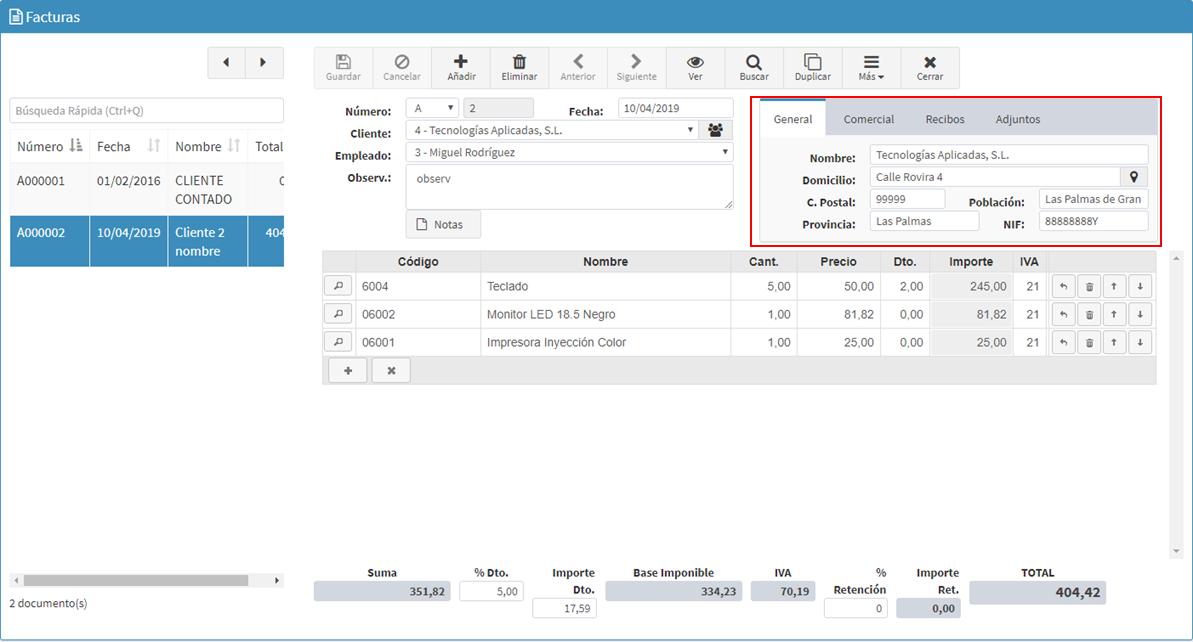
En la pestaña Comercial, sus datos de contacto y forma de pago.
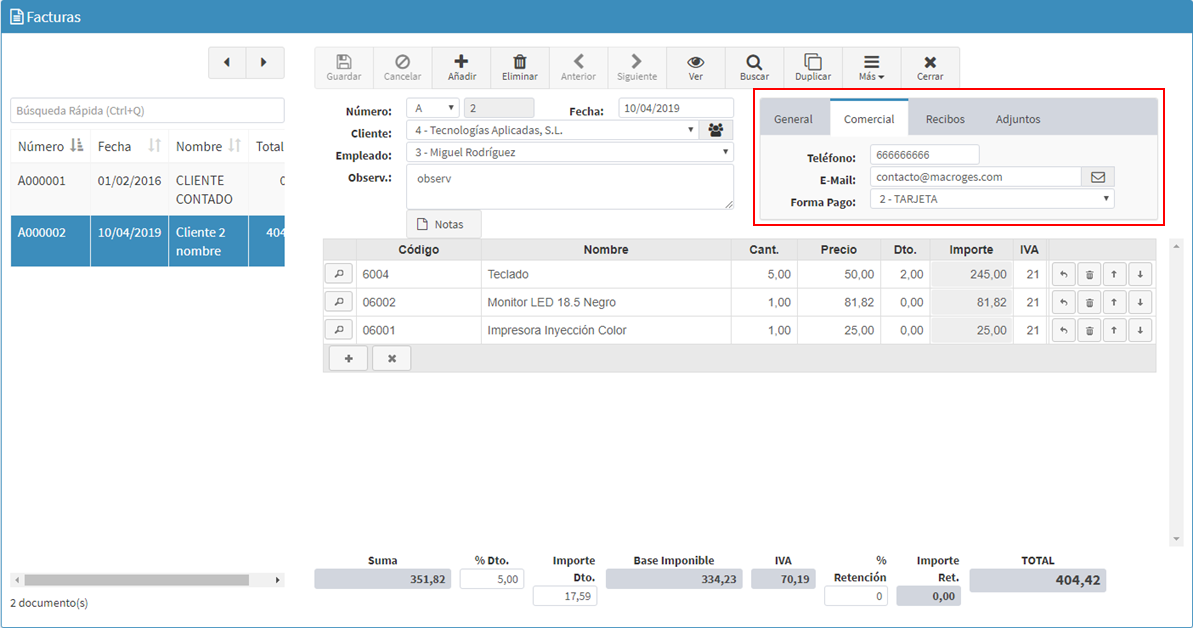
En la pestaña Recibos, los datos relativos a los recibos del cliente seleccionado.
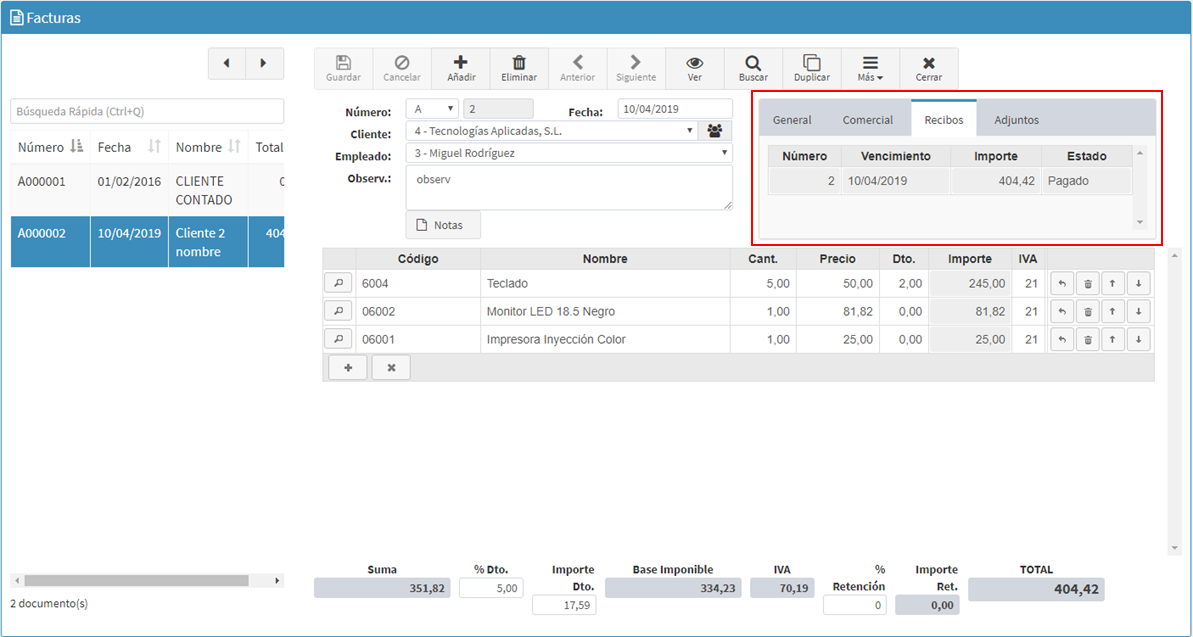
Y en la pestaña Adjuntos, los documentos que hallamos adjuntado a la factura.
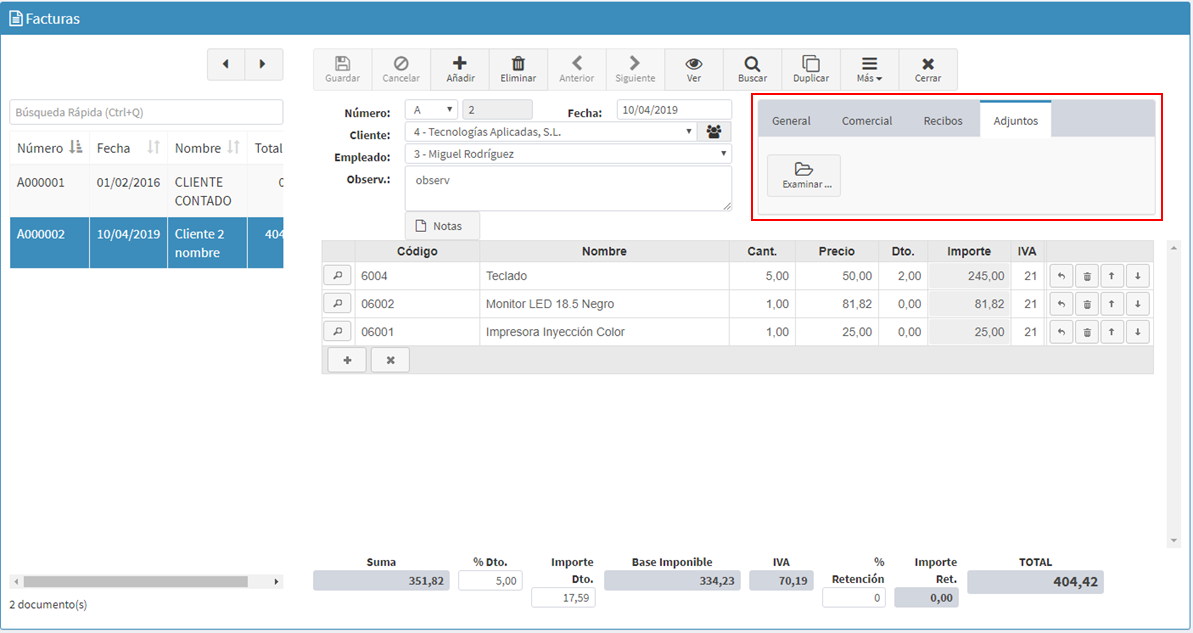
En la parte central, nos mostrará un listado con los artículos incluidos en la factura y en la parte inferior los datos relativos al importe de la factura.
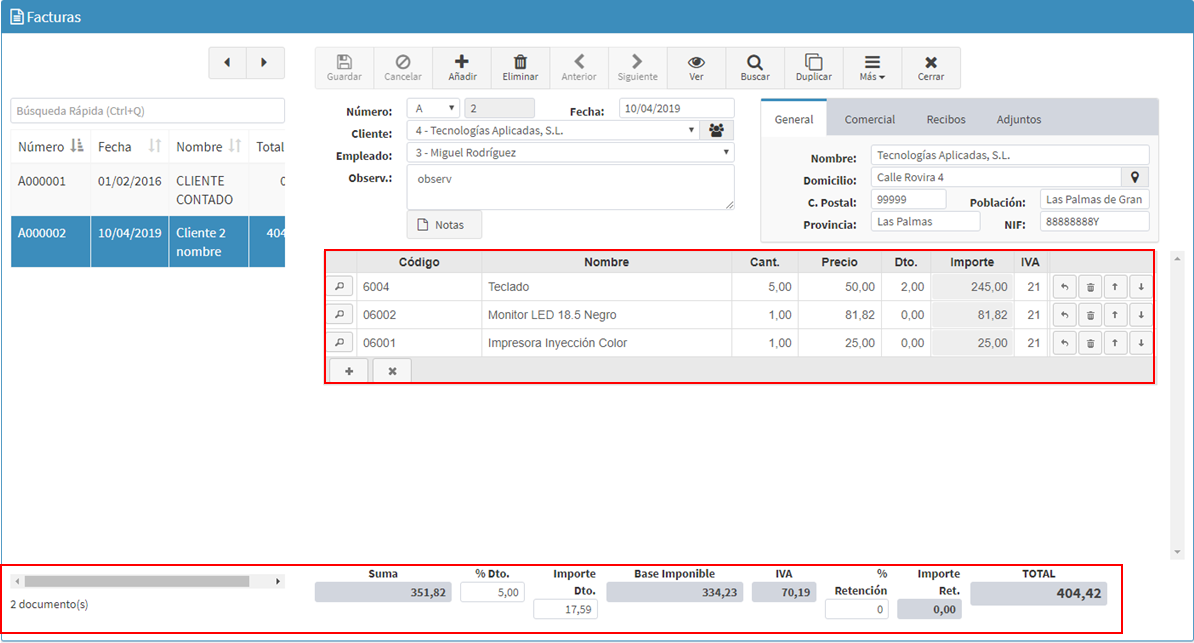
Para crear una nueva factura debemos clicar en el botón de añadir, que se encuentra en la parte superior. Nos asignará un código numérico automáticamente y la fecha actual y podremos cambiar la letra del código, si lo deseamos. Elegiremos un cliente de nuestra base de datos y lo mismo para el empleado y podremos añadir unas observaciones.
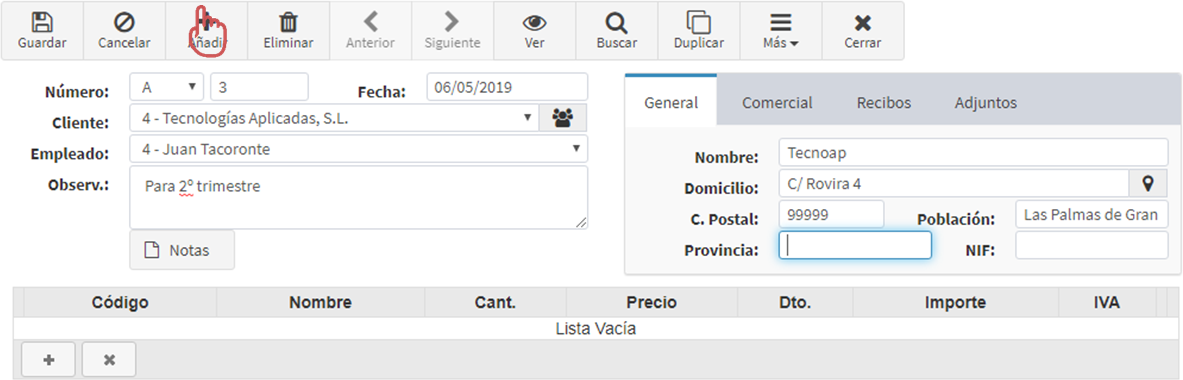
Ahora vamos a añadir los artículos a nuestra nueva factura. En la zona central, clicando en el positivo, se nos añadirá una línea para nuestro nuevo artículo.

Clicando en la lupa, podremos buscar el artículo en nuestra base de datos ordenando por la columna que deseemos o escribiendo palabras clave.
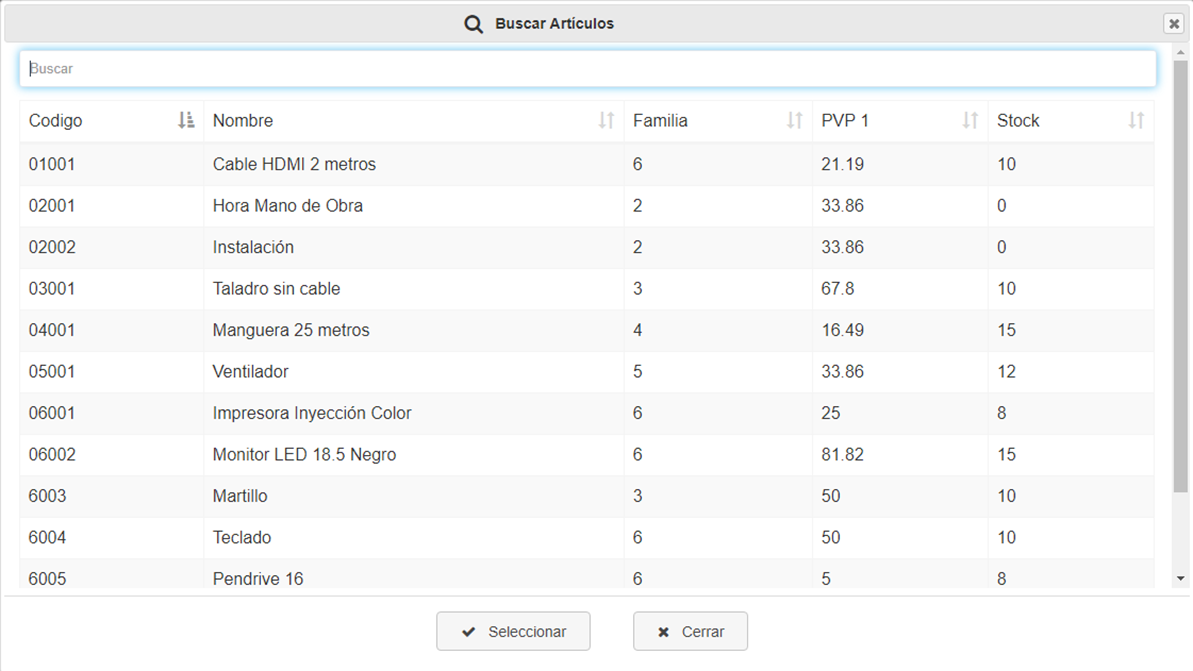
Una vez seleccionado podremos cambiar la cantidad, precio y descuento.
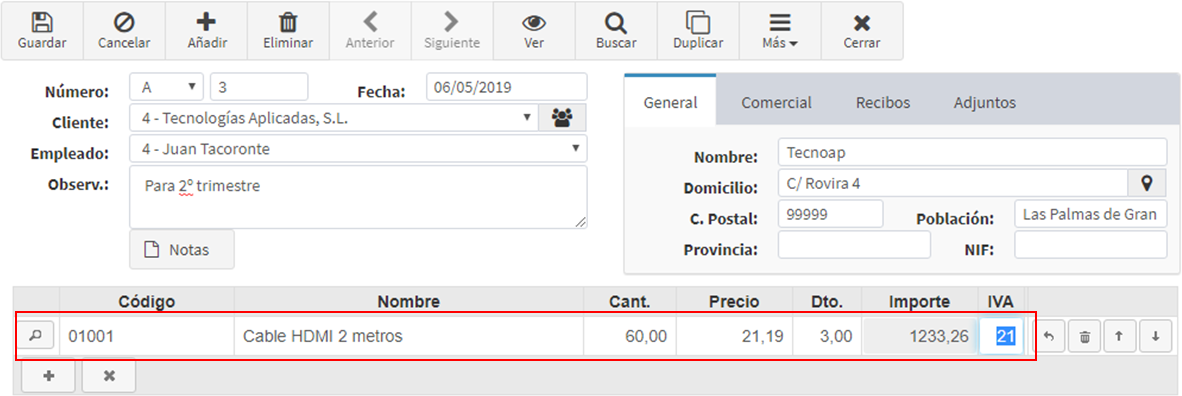
Cuando hayamos incluido todos los artículos, en la parte inferior nos mostrará la suma de la factura, junto con la base imponible, el impuesto y el total. Podremos aplicar un descuento, que calculará automáticamente.
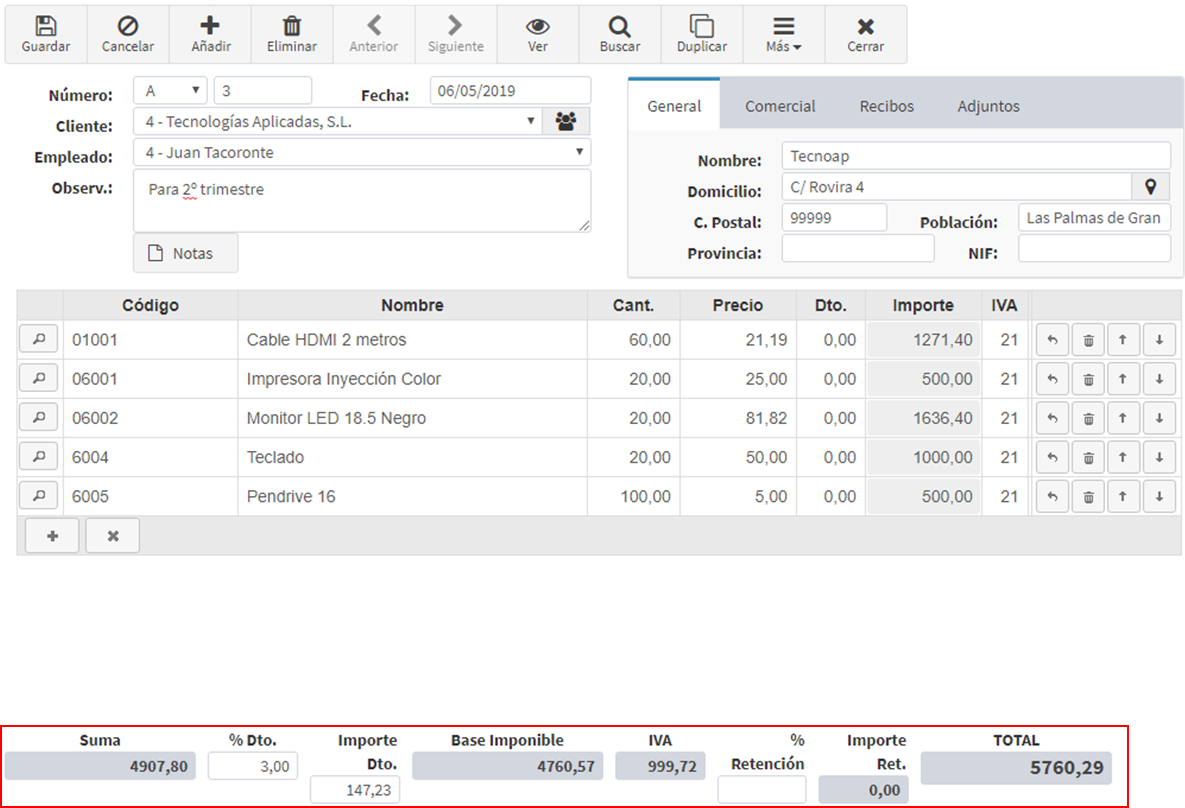
Para finalizar, sólo tendremos que clicar en el botón "Guardar" de la parte superior y ya tendremos creada nuestra nueva factura.